Samsung Galaxy Alpha : le meilleur des astuces et tutoriels


Le dernier smartphone de la marque est peut-être le plus beau des Samsung, mais il est aussi bourré de fonctionnalités toutes plus utilies les unes que les autres. Ces astuces pour le Galaxy Alpha vous permettront de tirer le meilleur parti de votre appareil, et si vous ne le possédez pas, ils vous convaincront peut-être que c'est celui qu'il vous faut !

Masquer les applications du Galaxy Alpha
Vous le savez peut-être, sans root, impossible de désinstaller les applications natives Samsung et autre "bloatware", que certains considèrent comme de simples parasites de mémoire interne. Vous pouvez au moins les cacher, de façon à ce qu'elles n'apparaissent plus dans le tiroir d'application du Alpha. Pour ce faire, aller dans le menu (trois petits points en haut à droite), puis choisissez l'option Masquer applications. Choisissez ensuite quelles applications cacher.
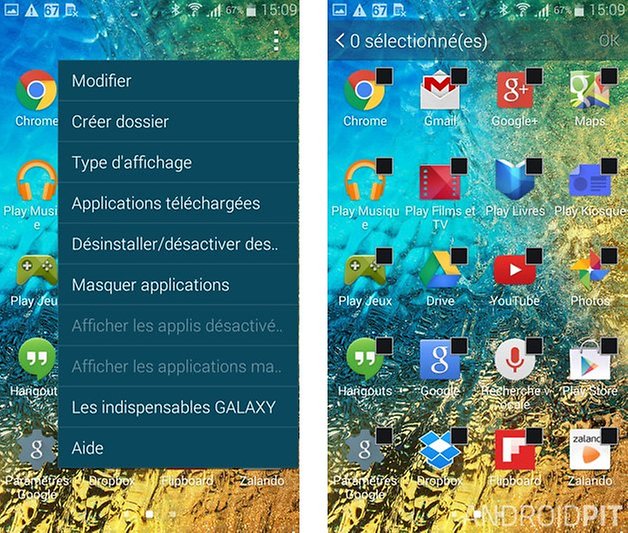
Réorganiser le tiroir d'applications du Galaxy Alpha
Dans le même menu que pour masquer les applications, vous pouvez réorganiser l'affichage des applications, en les classant selon votre souhait ou par odre alphabétique. C'est également ici que vous pouvez créer les dossiers.
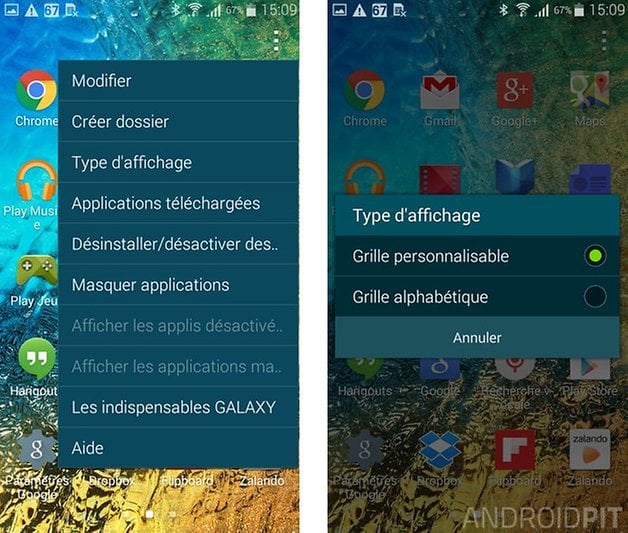
Optimiser l'appareil photo du Galaxy Alpha
L'appareil photo du Galaxy Alpha est plutôt bon, il est de plus simple à utiliser, notamment grâce aux modes bien pensés. Voici quelques astuces :
HDR : à contre-jour ou de manière générale à l'extérieur, si le résultat n'est pas optimal, activez le mode HDR, l'aperçu en temps réel vous permet de savoir tout de suite si c'est un choix judicieux ou non.

Focus sélectif : cette option permet de flouter l'arrière-plan d'une photo, elle s'active à l'aide d'un simple bouton dans la barre d'outil de l'appareil photo.
Si la qualité des photos vous semble avoir baisser, vérifier que la résolution est toujours au maximum.
De manière générale, pour en savoir plus sur l'appareil photo Samsung, vous pouvez jeter un oeil à notre vidéo :
Lien vers la vidéo
Activer le mode Ultra économie d'énergie
Si vous êtes en galère de batterie, en fin de soirée par exemple et que vous souhaitez au moins rester joignable, activez le mode Ultra économie d'énergie. Il coupera la plupart des fonctionnalités qui font de votre smartphone un téléphone intelligent, mais il ne devrez pas vous lâcher durant les heures qui suivent.
Booster de téléchargement
Nous vous en avions déjà parlé, et nous l'avions même testé. Il met à profit la connexion 4G et le wifi, et permet tout simplement de télécharger les plus gros fichiers beaucoup plus rapidement (au dessus de 30 Mo minimum). Essayez-le, mais faites attention : votre forfait de données pourrait en prendre un coup.
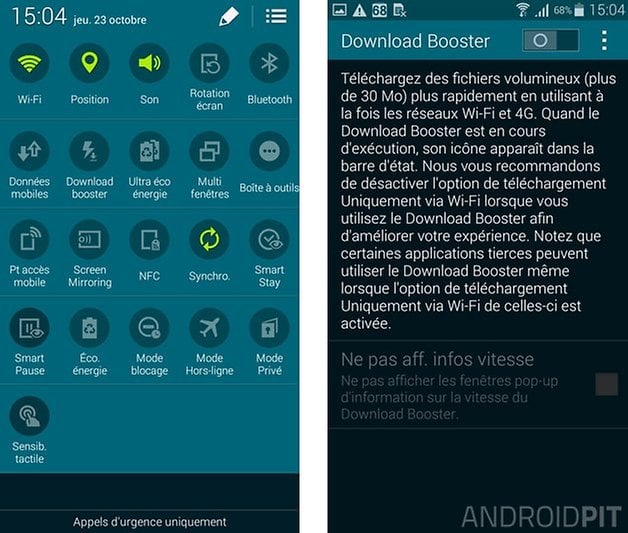
Scanner d'empreintes digitales
Si comme moi vous avez un peu du mal à utiliser le scanner d'empreintes digitales, essayez d'enregistrer l'empreinte de votre pouce en l'inclinant, de façon la plus naturelle possible, exactement comme vous tiendrez votre smartphone lorsque vous voudrez le déverrouiller par la suite.
Mode privé
Le mode privé ne fonctionne pas comme un mode invité, à vrai dire c'est même l'inverse. Vous pouvez assigner chaque fichier, photo, dossier ou applications au mode privé. Par la suite, lorsque vous prêtez votre smartphone à un proche, vous n'avez qu'à activer le mode privé. Ainsi, il n'accèdera pas à toutes parties privées. Pour y accéder, vous pouvez utiliser un code, un schéma ou encore plus cool, le scanner d'empreintes digitales.
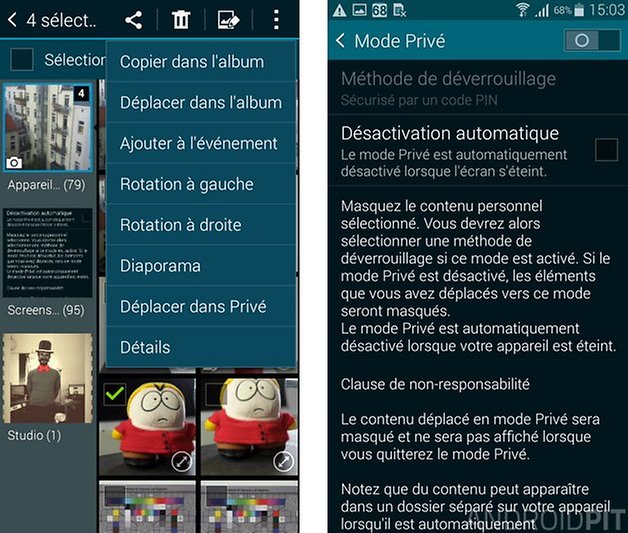
Changer de vue dans les paramètres
Si les nouveaux paramètres Samsung en grille vous horripilent, sachez que vous pouvez revenir à la bonne vieille vue en liste classique Android. Une fois dans les paramètres, un appui sur la touche menu vous permet de changer de vue.
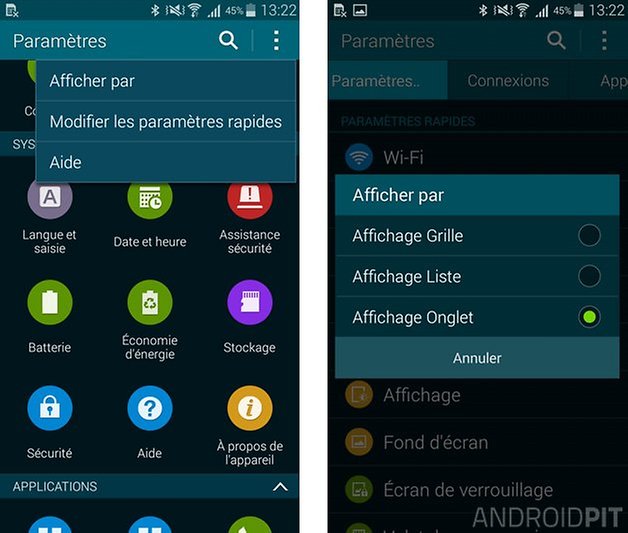
Désactiver S Voice
Si vous ne l'utilisez pas, désactiver le lancement de S Voice via la touche Accueil. Pourquoi ? Parcequ'à chaque fois que vous appuyez une seule fois sur cette touche, le système "attend" de voir si vous appuyez une seconde fois. En désactivant le lancement de S Voice via la touche physique, vous accélerer légèrement sa réponse.
Activer la boîte à outils Samsung
La boîte à outil Samsung est la version maison du menu de raccourci flottant que l'on retrouve sur pas mal de ROMs Android. Sur le Galaxy Alpha, on peut y ajouter n'importe quelle application, pratique et rapide.
S Finder pour tout trouver
S Finder est accessible tout simplement depuis la zone de notification, en tirant la barre de statut. C'est en quelque sort un mini Google Now, qui vous permet de chercher à peu près tout sur votre smartphone : fichier, photo, application, etc. Idéal si vous ne trouvez plus cette photo assez gênante que vous voulez supprimer...
Activer Smart Scroll
Smart Scroll se cache dans les options d'accessibilité, dans le menu des paramètres. Cette fonctionnalité permet de faire défiler le contenu affiché en inclinant le smartphone ou en inclinant la tête. À essayer, ce n'est pas forcément indispensable.
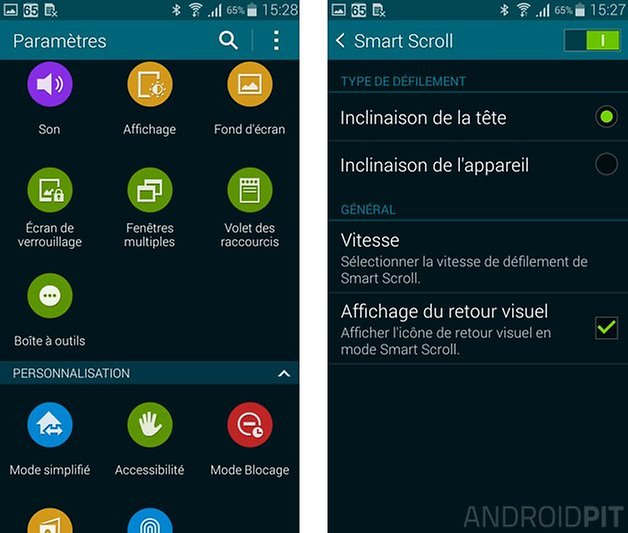
Vous avez d'autres trucs et astuces pour le Galaxy Alpha ?

















rien de différent avec le S5.
Le design et les specs quand même ! C'est un style bien différent pour moi. Difficile de choisir...
bof